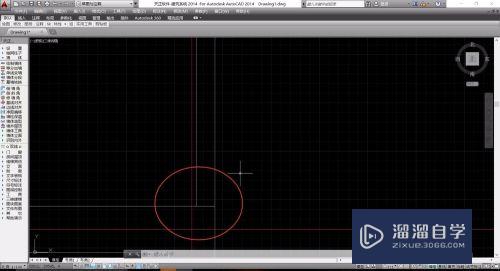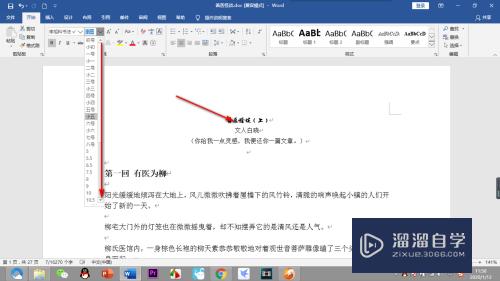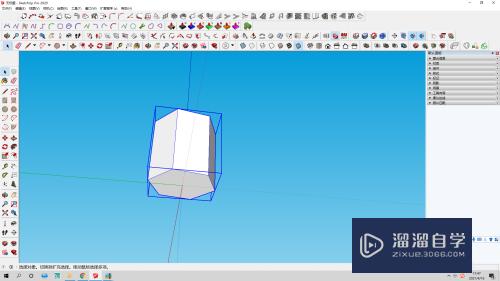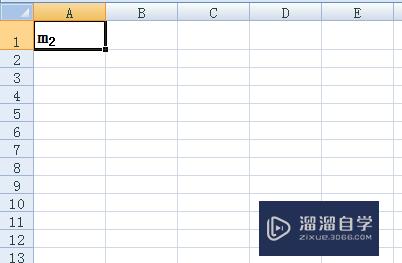谷地软件获取地形等高线怎么转为CAD(谷歌生成地形等高线)优质
很多朋友在做城市规划或者乡村规划时。没有地形图。没有等高线和高程。所以一般我们会利用一些查看地图的软件。获取地区之后再使用CAD来完成。那么谷地软件获取地形等高线怎么转为CAD?本次教程来告诉大家。
云渲染农场还有超多“CAD”视频课程。欢迎大家点击查看
工具/软件
硬件型号:神舟(HASEE)战神Z7-DA7NP
系统版本:Windows7
所需软件:CAD2010
方法/步骤
第1步
下载安装谷地软件。软件大家可以网上搜索。
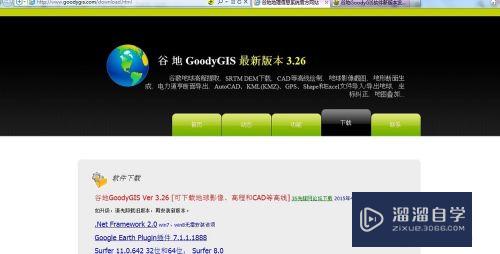
第2步
下载后安装。安装程序成功后显示如图所示。
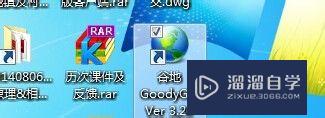
第3步
打开软件。找到你需要的地理位置。本案举例说明如下图所示位置。
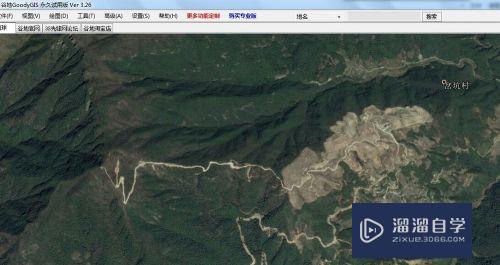
第4步
关键步骤:找到绘图工具——点击——点矩形或多边形。
本文选多边形。鼠标右键在软件地藉图上画出所需范围。如图黄色范围。
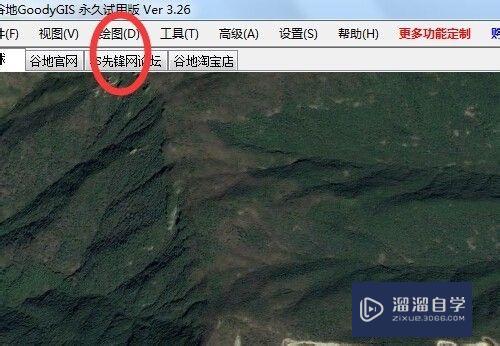

第5步
点击菜单栏里的高级——选择“等值(高)线绘制”弹出对话框。如图所示。

第6步
对话框里显示。鼠标左键点击刚才绘制的边框的边沿。按照说明操作。如图所示。显示成功。

第7步
其余选项根据个人需要点击。然后点击“提取高程并绘制等高线”。结果如图所示。

第8步
点击“保存cad(dxf)等高线”即可。你是否会了呢?是不是很简单啊!!

第9步
然后在保存的位置找到你所需要的dxf格式。另存为dwg格式cad文件。大功告成。
以上关于“谷地软件获取地形等高线怎么转为CAD(谷歌生成地形等高线)”的内容小渲今天就介绍到这里。希望这篇文章能够帮助到小伙伴们解决问题。如果觉得教程不详细的话。可以在本站搜索相关的教程学习哦!
更多精选教程文章推荐
以上是由资深渲染大师 小渲 整理编辑的,如果觉得对你有帮助,可以收藏或分享给身边的人
本文标题:谷地软件获取地形等高线怎么转为CAD(谷歌生成地形等高线)
本文地址:http://www.hszkedu.com/71521.html ,转载请注明来源:云渲染教程网
友情提示:本站内容均为网友发布,并不代表本站立场,如果本站的信息无意侵犯了您的版权,请联系我们及时处理,分享目的仅供大家学习与参考,不代表云渲染农场的立场!
本文地址:http://www.hszkedu.com/71521.html ,转载请注明来源:云渲染教程网
友情提示:本站内容均为网友发布,并不代表本站立场,如果本站的信息无意侵犯了您的版权,请联系我们及时处理,分享目的仅供大家学习与参考,不代表云渲染农场的立场!